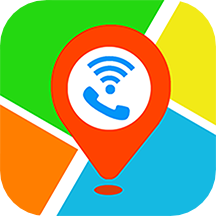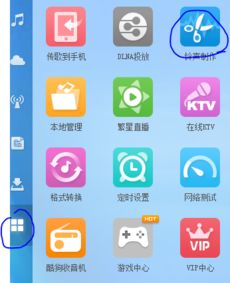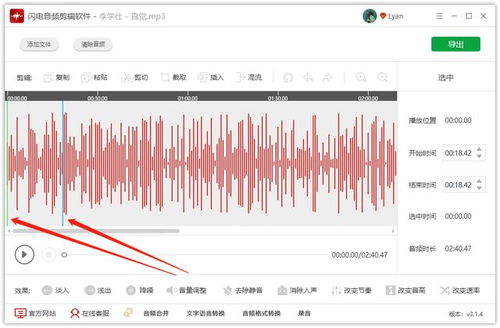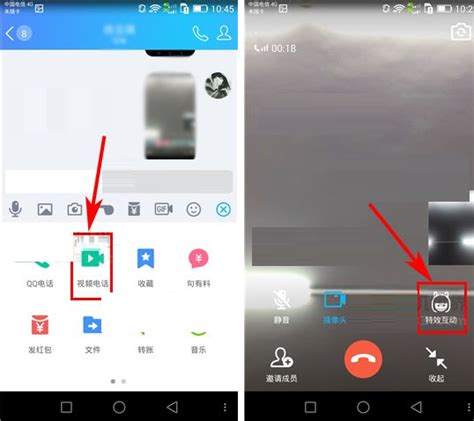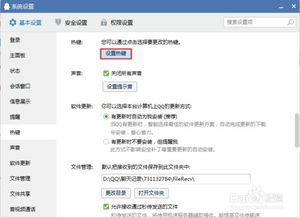如何使用extracut 2.6截取视频片段并保存?
用ExtraCut 2.6截取下片断后怎么储存?轻松掌握视频剪辑新技能
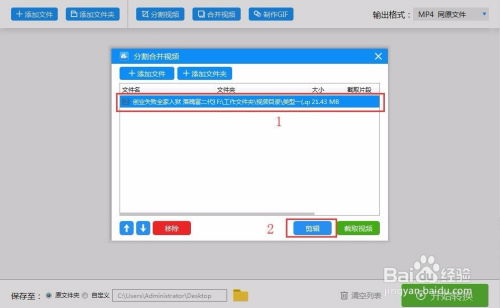
在数字时代,视频已成为我们记录生活、分享信息和展示创意的重要媒介。不论是制作一部令人震撼的短片,还是剪辑一段有趣的生活片段,视频剪辑工具的选择与使用都至关重要。在众多软件中,ExtraCut 2.6凭借其强大的功能和易操作的特点,成为了众多视频爱好者的首选。今天,我们就来详细讲解一下,如何用ExtraCut 2.6截取视频片段,并轻松储存你的作品。
一、下载与安装ExtraCut 2.6
首先,你需要从可靠的软件下载网站获取ExtraCut 2.6的安装包。下载完成后,解压缩文件,双击运行ExtraCut.exe文件,即可开始安装。安装过程简单明了,只需按照提示逐步操作,即可完成安装。
二、启动软件与导入视频
软件安装完成后,双击桌面上的ExtraCut 2.6图标,即可启动软件。软件启动后,界面简洁明了,菜单栏、工具栏和状态栏一应俱全。
接下来,点击菜单栏中的“档案”,选择“开启新档案”,此时会弹出一个文件选择对话框。在这个对话框中,你可以浏览并选择你需要剪辑的视频文件。选中文件后,点击“打开”按钮,视频文件就会被导入到软件中,并自动开始播放。
三、标记截取的视频片段
视频文件导入后,你会看到它正在播放窗口中自动播放。为了截取你想要的片段,你需要暂停播放,并标记出开始和结束的位置。
1. 暂停播放:在视频播放过程中,你可以单击下方的工具条中的“暂停”图标来暂停播放。
2. 标记开始位置:将游标(播放进度条上的小滑块)拖动到你想保留的视频部分的开端,然后按下“标记开始”按钮。这时,工具条中的“标记结束”部分会自动亮起来。
3. 标记结束位置:再次拖动游标到你想保留的视频部分的结束处,按下“标记结束”按钮。此时,所选的视频部分会被标记为绿色,表示这是你需要截取的部分。
四、保存截取的视频片段
完成标记后,你就可以开始保存截取的视频片段了。
1. 选择保存选项:点击菜单栏中的“标记剪缉”,选择“另存分割”。
2. 选择保存路径:在弹出的窗口中,选择你想要保存截取视频的目录。你可以浏览文件系统,选择一个你熟悉且易于访问的位置。
3. 确认保存:选择好保存路径后,点击“是”按钮,开始保存视频片段。此时,你会看到一个进度条,显示保存进度。待进度条完成,字样消失后,剪辑完成的视频就会存放在你指定的路径中。
五、额外功能与高级操作
除了基本的剪辑功能外,ExtraCut 2.6还支持多段剪辑和高级功能,可以满足你更复杂的视频处理需求。
1. 多段剪辑:如果你想要保留视频中的多个精彩部分,可以多次拖动游标并标记开始与结束位置。每次标记完成后,软件都会将这些部分视为一个独立的剪辑。当你点击“标记剪缉”并选择“另存分割”时,这些部分都会被分别保存为独立的视频文件。
2. 撷取多媒体图象画面:ExtraCut 2.6还支持从视频中撷取图象画面。你可以暂停在想要的画面上,然后点击工具栏中的“截图”按钮,将画面保存为图片文件。
3. 切割与合并一般文件:除了视频剪辑外,ExtraCut 2.6还支持对一般文件进行切割与合并操作。你可以将多个文件合并为一个文件,或者将一个文件切割成多个部分。这些功能在文件管理和数据备份等场景中非常有用。
六、视频剪辑的无限可能
视频剪辑不仅仅是一项技术操作,更是一种创意表达。通过剪辑,你可以将一段平凡的视频变得生动有趣,也可以将多个视频片段拼接成一个完整的故事。
1. 讲好故事:电影制作人通过剪辑,将不同的镜头拼接在一起,形成一个连贯的故事线。你可以尝试用ExtraCut 2.6来剪辑你的旅行视频或家庭聚会视频,讲述你的独特故事。
2. 吸引观众:广告商通过剪辑来吸引观众的注意力。你可以用ExtraCut 2.6来剪辑一段有趣的广告片,展示你的产品或服务。
3. 分享生活:社交媒体用户通过剪辑来分享他们的日常生活。你可以用ExtraCut 2.6来剪辑你的日常生活片段,与朋友们分享你的快乐时刻。
4. 传达知识:教育工作者通过剪辑来更好地传达知识。你可以用ExtraCut 2.6来剪辑一段教学视频,帮助学生更好地理解和掌握知识点。
七、结语
通过上面的讲解,相信你已经掌握了如何用ExtraCut 2.6截取视频片段并保存的方法。作为一款功能强大且易操作的视频剪辑软件,ExtraCut 2.6不仅可以帮助你轻松完成基本的剪辑任务,还可以满足你更复杂的视频处理需求。无论是初学者还是专业人士,都可以通过ExtraCut 2.6来发掘视频剪辑的无限可能。
现在,就让我们一起动手,用ExtraCut 2.6来剪辑出属于你自己的精彩视频吧!无论是记录生活、分享创意还是传授知识,视频剪辑都能让你的表达更加生动有趣。快来加入视频剪辑的行列,开启你的创意之旅吧!
- 上一篇: 蓝魔T11AD使用体验如何?求真实用户评价
- 下一篇: 领取妙脆角QQ秀,兑换专属炫酷形象
-
 如何轻松截取并编辑你喜爱的音乐片段资讯攻略11-23
如何轻松截取并编辑你喜爱的音乐片段资讯攻略11-23 -
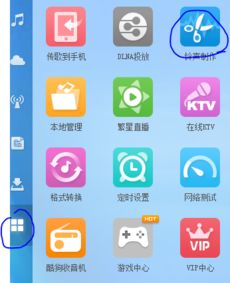 酷狗音乐如何截取音乐片段?资讯攻略11-23
酷狗音乐如何截取音乐片段?资讯攻略11-23 -
 如何轻松截取MP3音频中的任意部分?资讯攻略02-01
如何轻松截取MP3音频中的任意部分?资讯攻略02-01 -
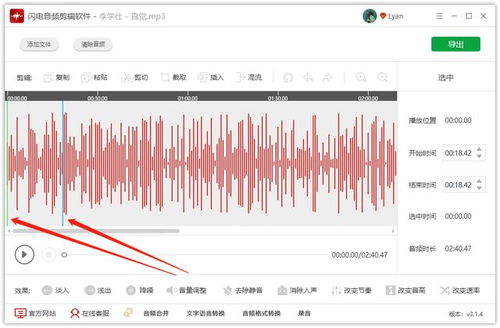 轻松学会:如何截取MP3音频的任意部分资讯攻略11-28
轻松学会:如何截取MP3音频的任意部分资讯攻略11-28 -
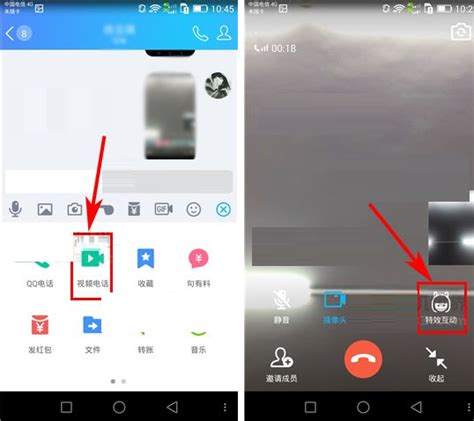 揭秘:QQ视频通话截图存储的神秘位置资讯攻略11-05
揭秘:QQ视频通话截图存储的神秘位置资讯攻略11-05 -
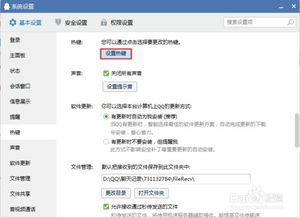 电脑QQ截图保存在哪里可以查看?资讯攻略01-23
电脑QQ截图保存在哪里可以查看?资讯攻略01-23